Cara Mengaktifkan Mode Pemeliharaan untuk WooCommerce
Diterbitkan: 2021-06-22Apakah Anda perlu menempatkan toko WooCommerce Anda ke mode pemeliharaan?
Sangat penting untuk selalu menyiapkan halaman pemeliharaan jika Anda perlu mengerjakan toko Anda.
Pada artikel ini, kami akan menunjukkan cara tercepat untuk menyiapkan halaman mode pemeliharaan WooCommerce.
Buat Formulir Kontak WordPress Anda Sekarang
Bagaimana Anda Menempatkan Situs ke Mode Pemeliharaan?
Anda dapat dengan mudah menempatkan situs WordPress Anda ke mode pemeliharaan menggunakan plugin SeedProd.
SeedProd adalah pembuat halaman arahan yang luar biasa yang dilengkapi dengan dukungan bawaan untuk halaman WooCommerce khusus, termasuk:
- Halaman checkout khusus
- Kisi-kisi produk
- Tata letak keranjang kustom
- Halaman mode pemeliharaan
- Dan banyak lagi!
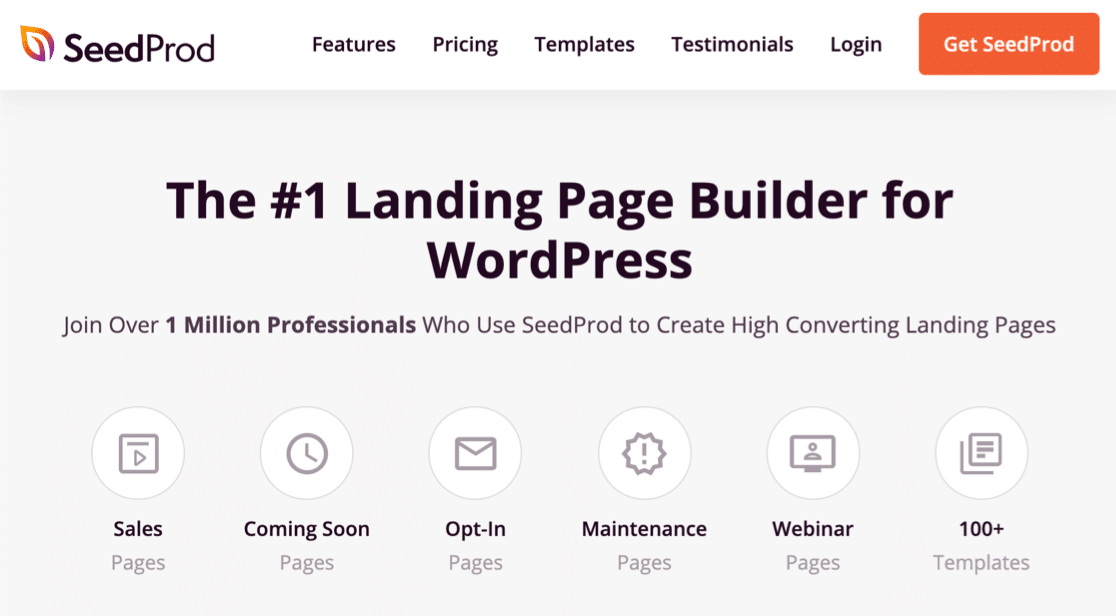
Hal yang luar biasa tentang SeedProd adalah memungkinkan Anda membuat halaman bermerek dalam hitungan menit. Saat Anda perlu memasukkan WooCommerce ke mode pemeliharaan, cukup jentik sakelar dan hanya itu – halaman mode pemeliharaan khusus Anda diaktifkan.
Mari buat halaman mode pemeliharaan sehingga Anda dapat membuat toko Anda offline saat diperlukan.
Cara Mengaktifkan Mode Pemeliharaan untuk WooCommerce
Kami akan menunjukkan cara membuat halaman mode pemeliharaan dan mengaktifkannya di situs Anda.
- Instal Plugin SeedProd
- Buat Halaman Mode Pemeliharaan WooCommerce
- Sesuaikan Template Halaman Mode Pemeliharaan
- Sesuaikan Pengaturan Halaman Mode Pemeliharaan
- Letakkan Situs WordPress Anda dalam Mode Pemeliharaan
Mari kita mulai dengan menginstal plugin.
Langkah 1: Instal Plugin SeedProd
Untuk memulai, Anda akan ingin menginstal dan mengaktifkan plugin SeedProd. Lihat langkah-langkah ini tentang cara menginstal plugin WordPress jika Anda memerlukan bantuan.
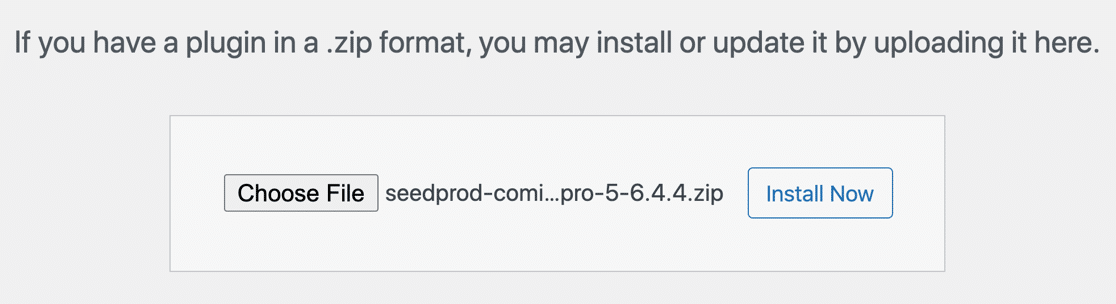
Jangan lupa untuk memasukkan lisensi SeedProd Anda untuk membuka kunci semua fitur di plugin.
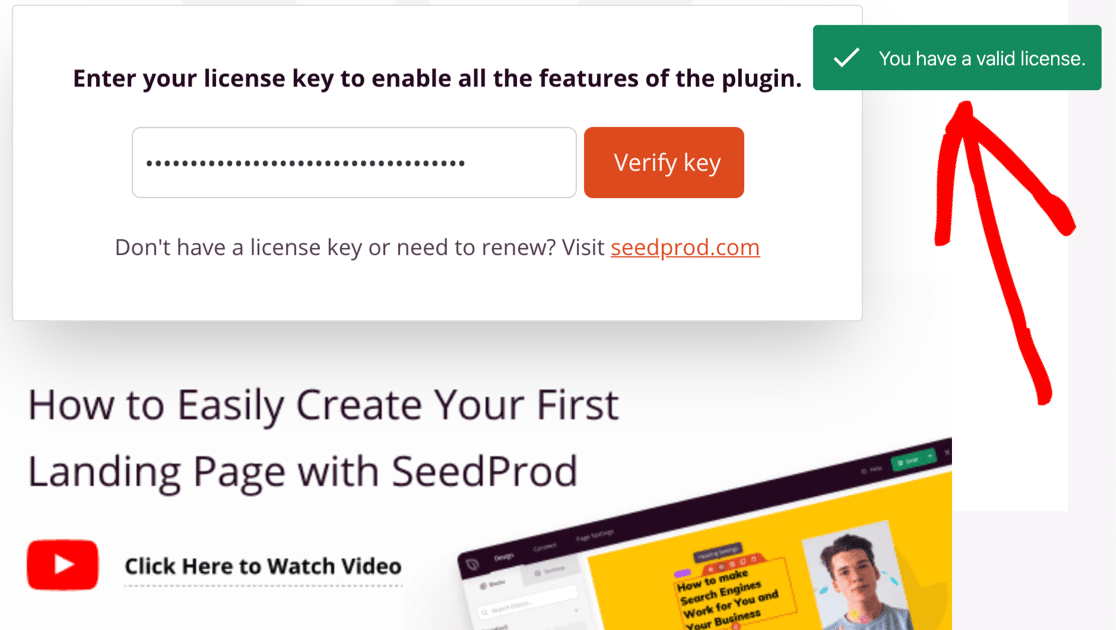
Siap? Sekarang kami siap untuk membuat halaman mode perawatan Anda.
Langkah 2: Buat Halaman Mode Pemeliharaan WooCommerce
Sekarang mari atur halaman mode perawatan Anda di SeedProd.
Sangat penting untuk selalu menyiapkan halaman mode pemeliharaan saat Anda memulai toko online. Jadi meskipun tidak terlalu mendesak, Anda dapat membuat halaman Anda sekarang sehingga siap kapan pun Anda membutuhkannya.
Untuk memulai, mari buka dashboard WordPress dan klik SeedProd » Pages di menu navigasi sebelah kiri.
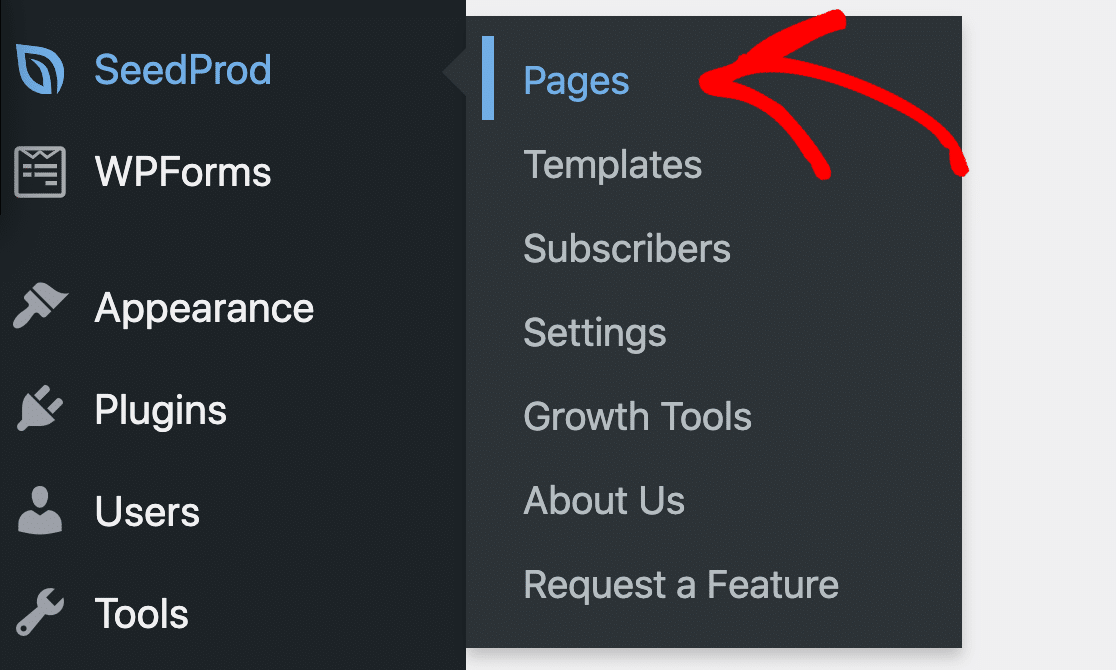
Untuk tutorial ini, mari kita lanjutkan dan klik tombol Set Up a Maintenance Mode Page .
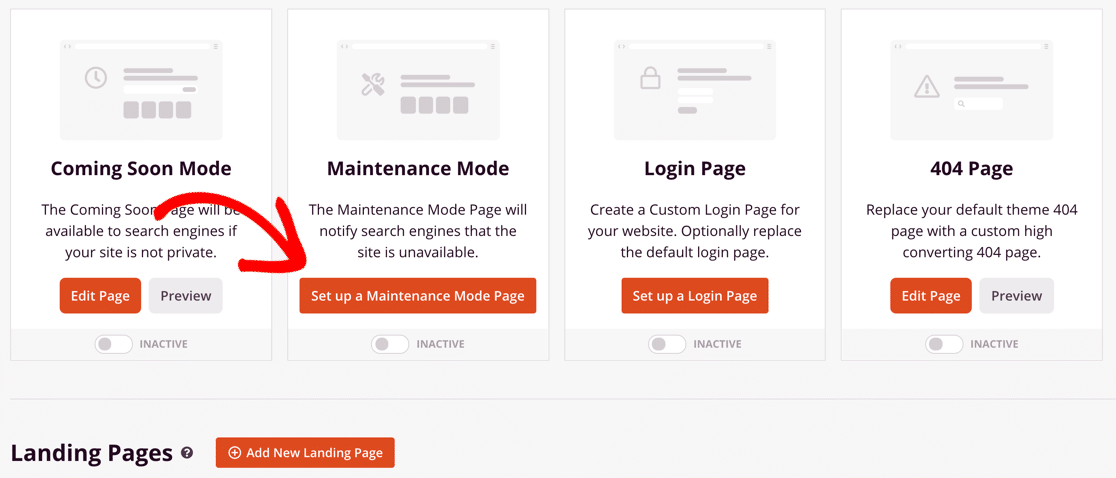
Selanjutnya, inilah bagian yang menyenangkan. Silakan pilih template yang Anda suka.
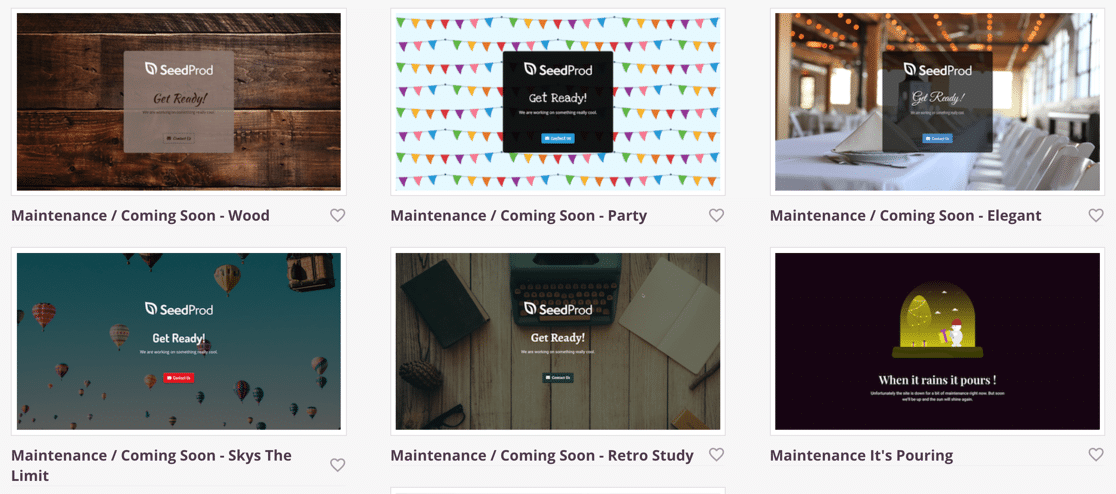
Pada langkah berikutnya, kami akan menunjukkan cara menyesuaikan template agar sesuai dengan branding toko WooCommerce Anda. Jangan khawatir jika template tidak cocok dengan sempurna.
Langkah 3: Sesuaikan Template Halaman Mode Pemeliharaan
Sekarang setelah Anda mengklik template mode pemeliharaan, Anda akan melihatnya terbuka di pembuat halaman penuh di SeedProd.
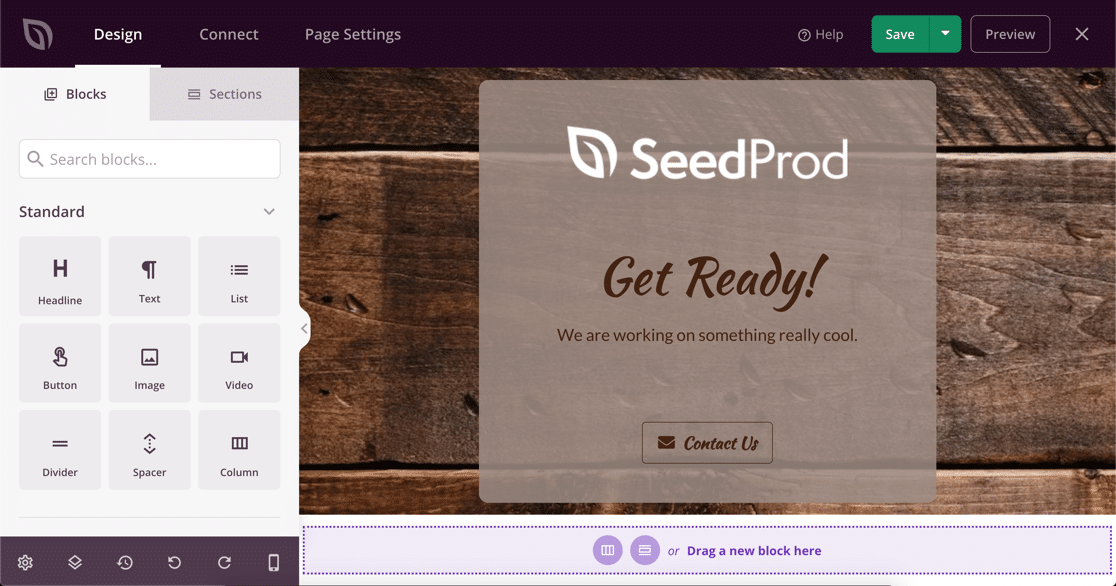
Anda dapat mengubah bagian mana pun dari halaman Anda tanpa menulis kode sama sekali.
Pertama, mari kita ganti gambar dengan logo kita sendiri. SeedProd terintegrasi dengan WordPress Media Library, jadi ini sangat mudah.
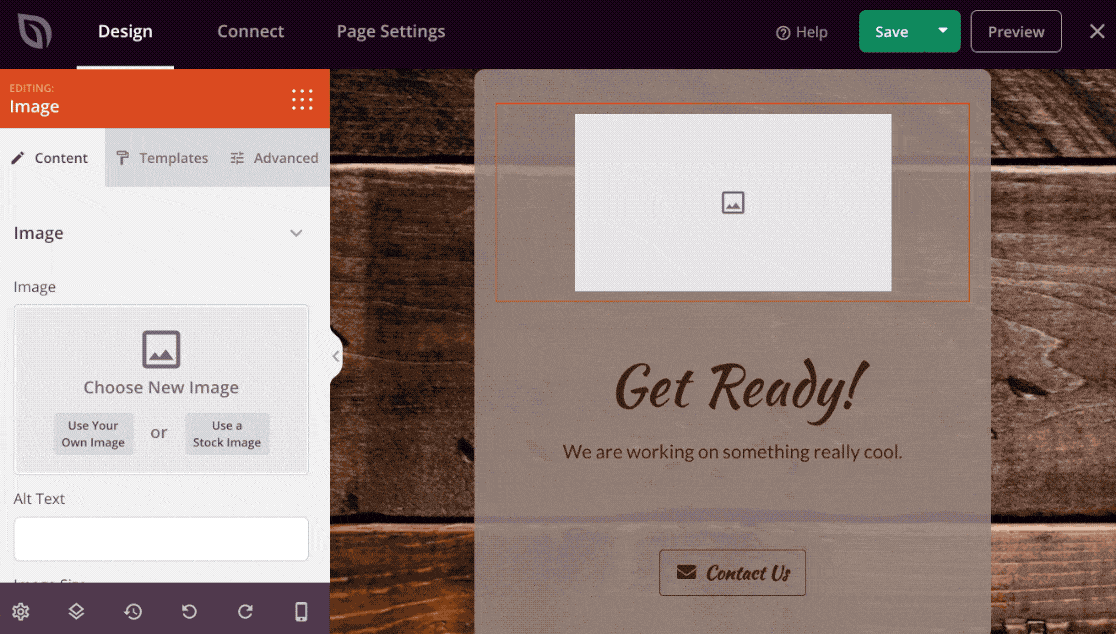
Sekarang kita dapat menyeret lebih banyak elemen ke halaman. Anda dapat menambahkan:
- Teks
- Gambar-gambar
- Tombol
- Penghitung waktu mundur
- Ikon jejaring sosial
- video Youtube
- Hadiah RafflePress
- Dan banyak lagi.
Dalam contoh ini, kami akan menambahkan formulir kontak sehingga pelanggan kami masih dapat menghubungi kami saat kami sedang mengerjakan toko kami. Untuk memulai, mari seret ikon Formulir Kontak dari panel di sebelah kiri.
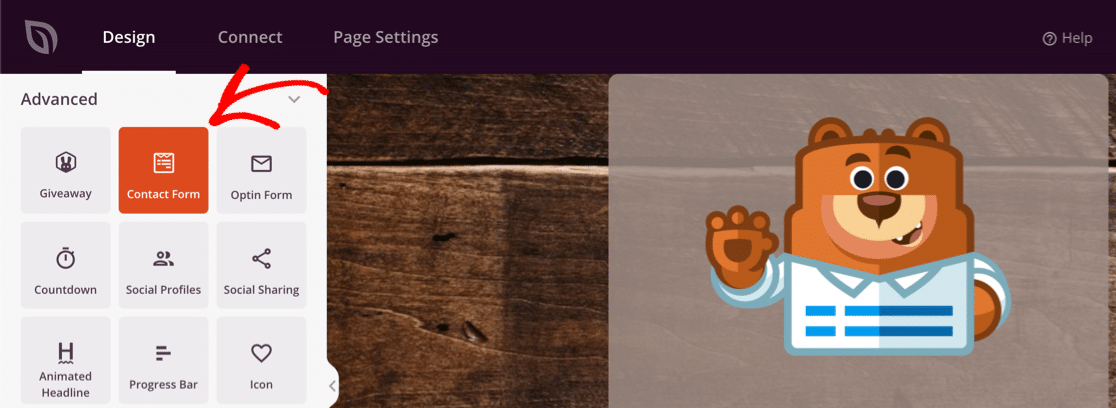
SeedProd terintegrasi dengan WPForms, jadi mudah untuk memilih formulir kontak yang sudah Anda gunakan di toko Anda. Tidak perlu membuat formulir baru untuk halaman mode pemeliharaan WooCommerce Anda.
Dalam contoh ini, kita akan menggunakan formulir kontak sederhana.
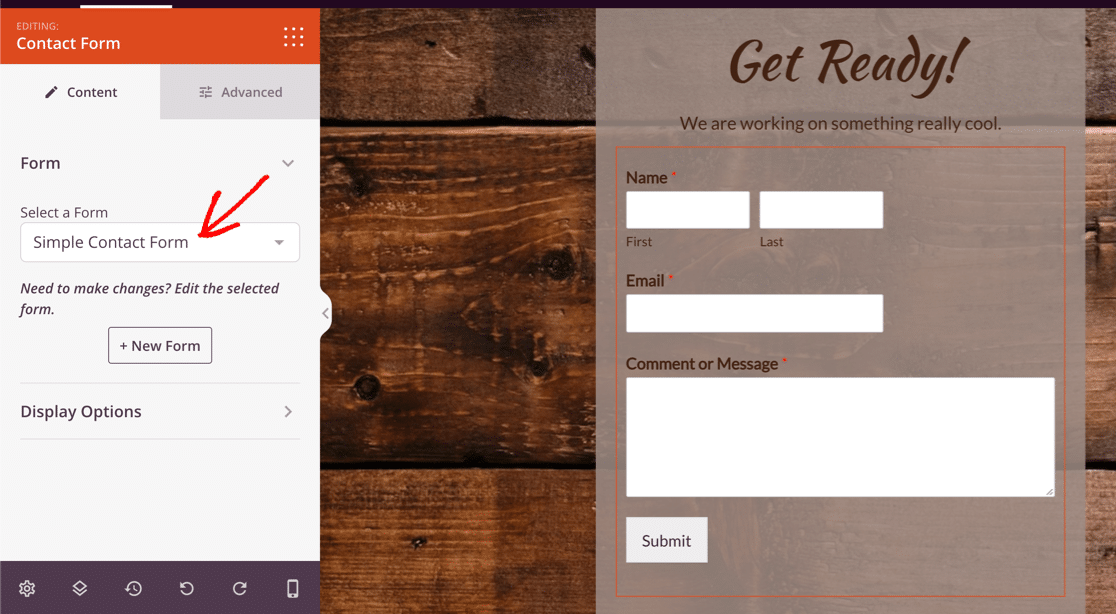
Selanjutnya, mari kita ubah latar belakang halaman.
Untuk melakukannya, klik ikon pengaturan halaman. Anda akan menemukannya di kiri bawah.


Sekarang klik tempat sampah untuk menghapus latar belakang.
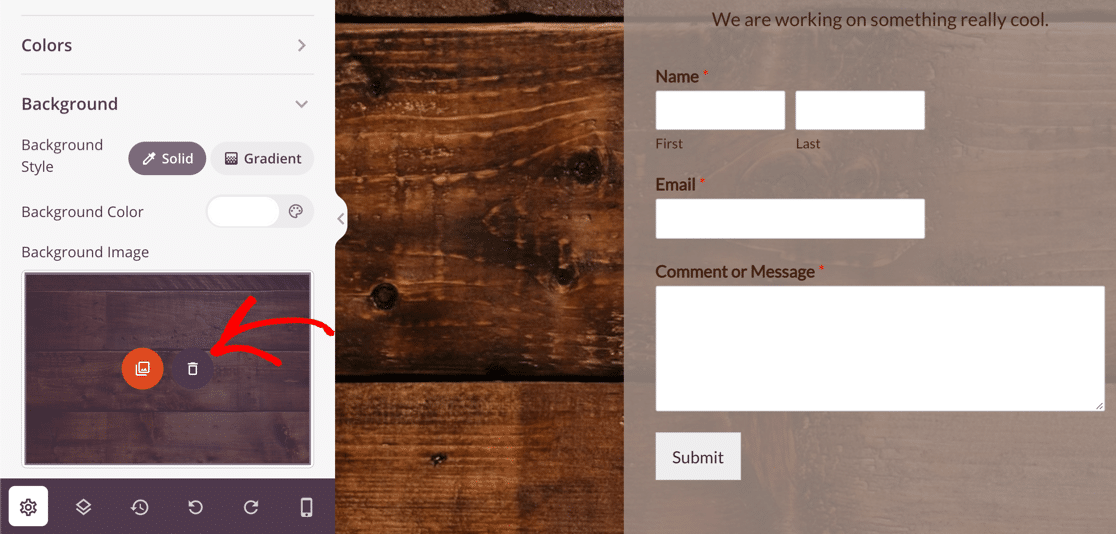
Mari kita siapkan gradien untuk latar belakang halaman sebagai contoh.
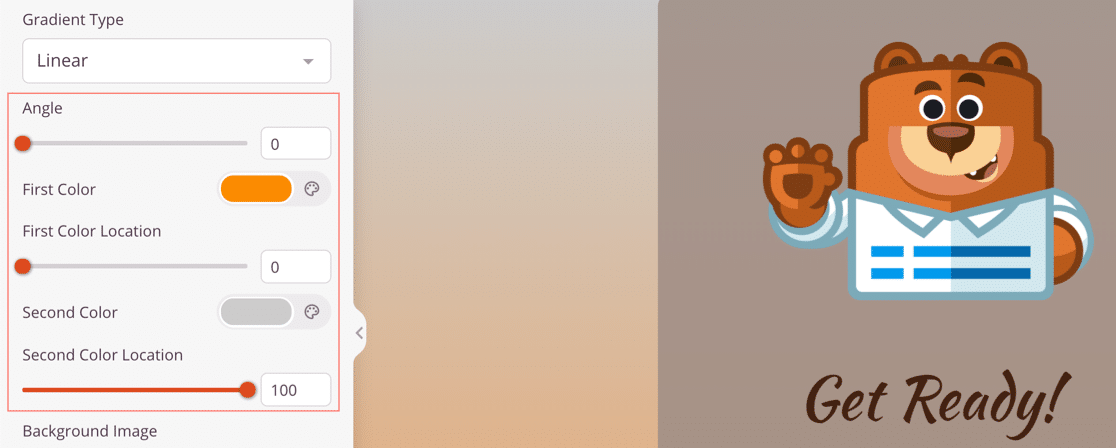
Jika mau, Anda bisa menambahkan formulir pendaftaran buletin email alih-alih formulir kontak. SeedProd memiliki integrasi dengan penyedia paling populer, termasuk:
- Kontak konstan
- Menetes
- Dapatkan Respons
- Gila Mimi
- Simpanse surat
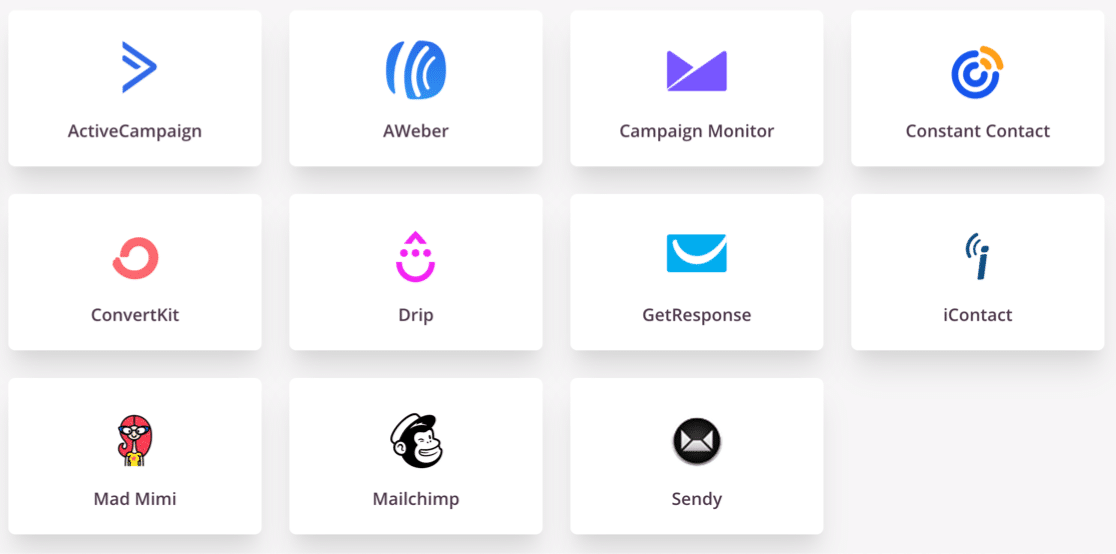
Semua selesai? Sekarang kita dapat menyimpan halaman mode pemeliharaan WooCommerce kita.
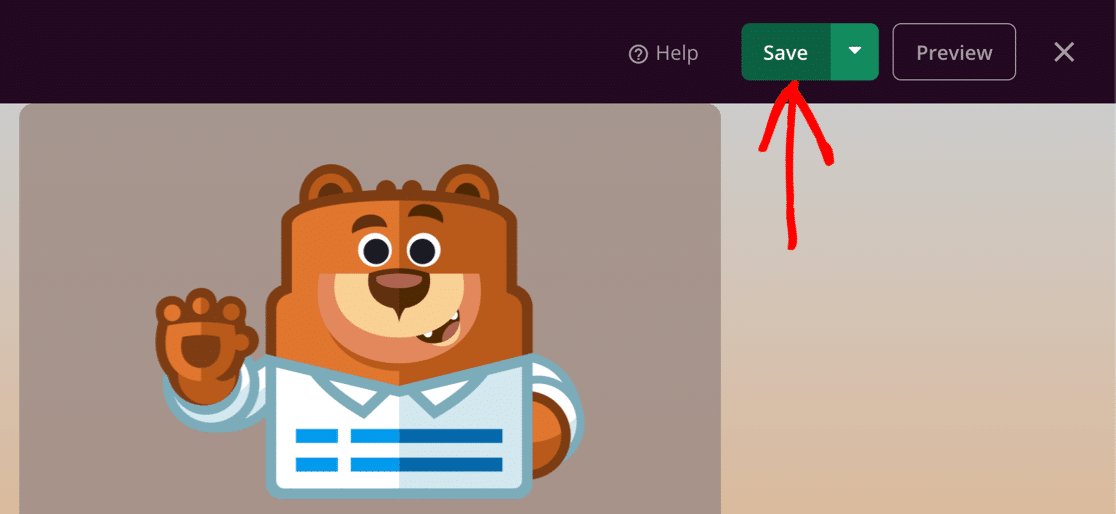
Langkah 4: Sesuaikan Pengaturan Halaman Mode Pemeliharaan
Sekarang kita akan menyesuaikan pengaturan halaman Anda, termasuk kontrol akses.
Klik Pengaturan Halaman di bagian atas pembuat SeedProd untuk menjelajahi opsi.
Pertama, ketikkan judul untuk halaman Anda di sini. Judul Halaman yang Anda tetapkan di sini akan muncul di tab browser.
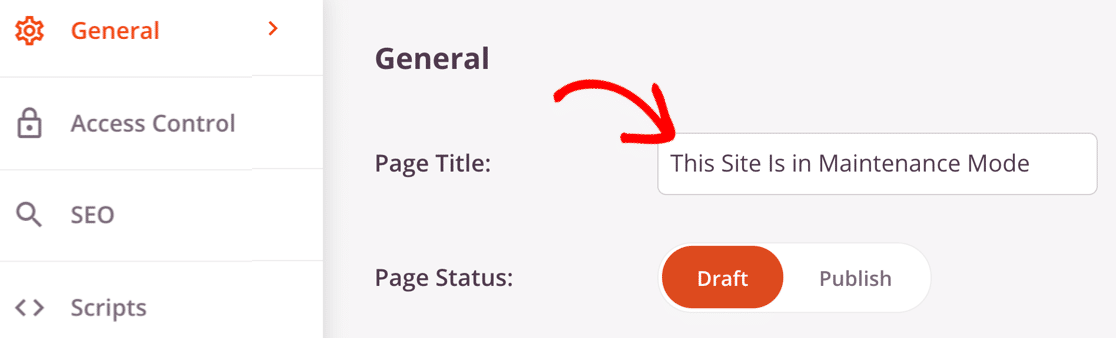
Jika mau, Anda juga dapat mengatur judul SEO dan deskripsi meta dengan mengklik SEO di sebelah kiri. Dengan begitu, Anda dapat menampilkan judul yang berbeda di hasil pencarian, seperti nama situs web Anda.
Sekarang mari kita klik Access Control untuk membuka pengaturan akses.
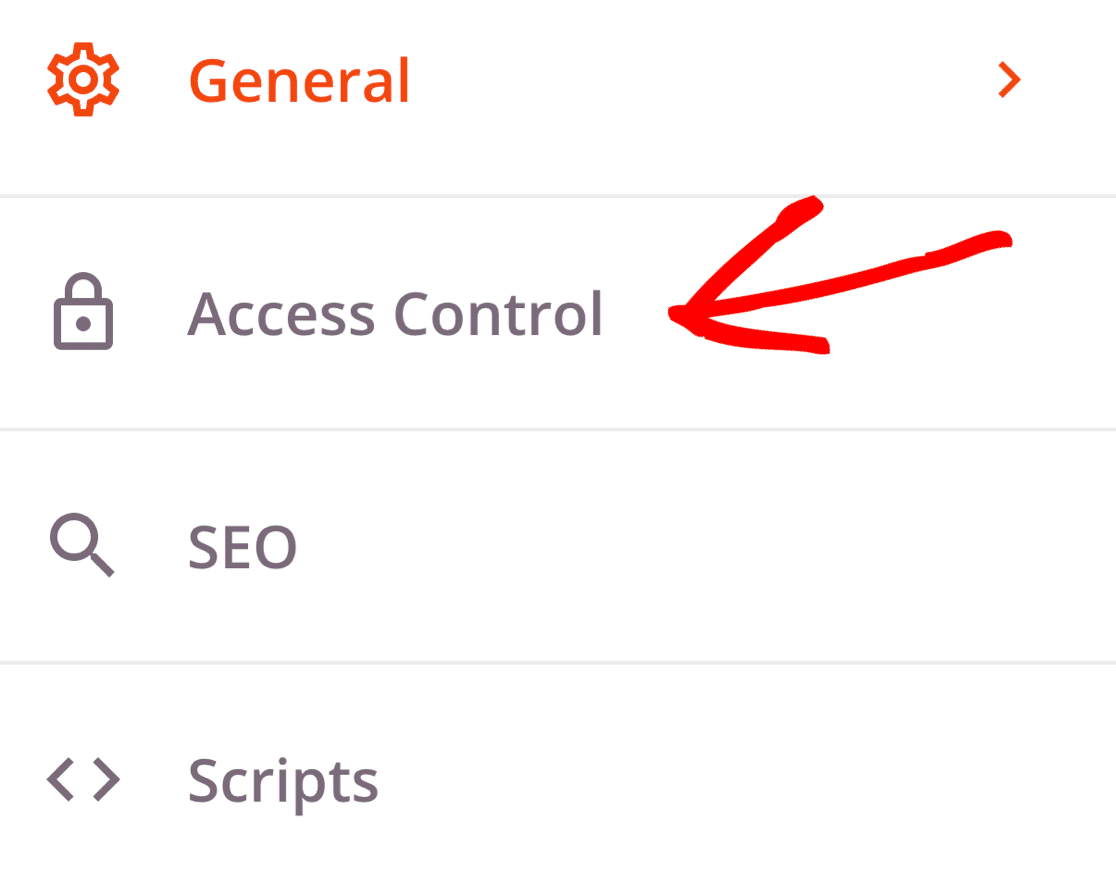
SeedProd memudahkan untuk mengontrol akses ke halaman Anda saat toko online Anda sedang tidak aktif untuk pemeliharaan.
Ada 3 cara berbeda untuk menggunakan kontrol akses:
- URL : Beri seseorang akses ke toko Anda untuk jangka waktu tertentu menggunakan URL rahasia.
- IP : Tambahkan alamat IP ke daftar yang diizinkan jika Anda ingin pelanggan atau pengembang tertentu memiliki akses penuh.
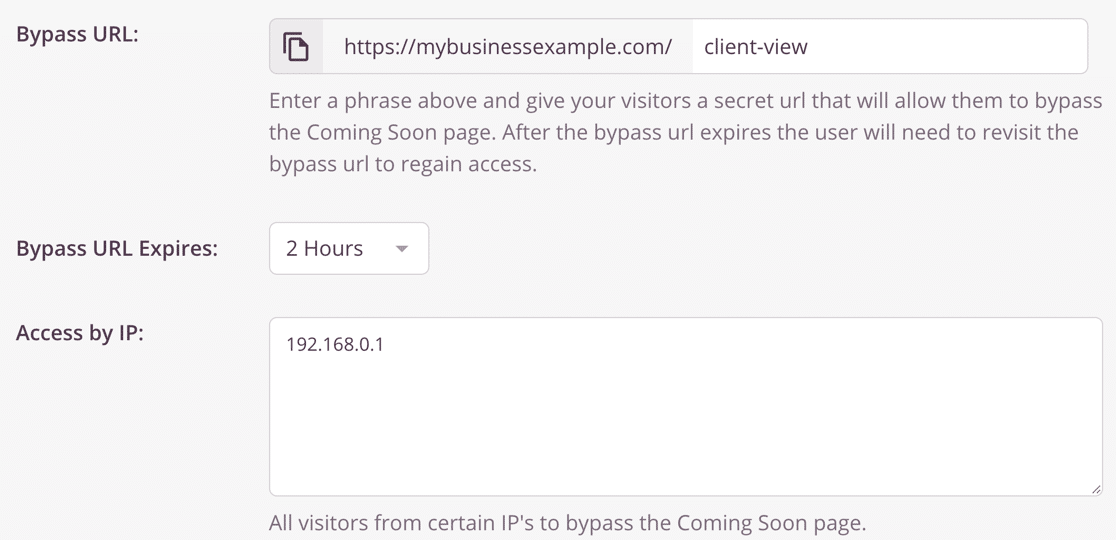
- Peran : Pengaturan ini memungkinkan Anda memberikan akses ke pengguna yang masuk dengan peran pengguna WordPress tertentu. Misalnya, Anda dapat memberikan akses ke Administrator dan Editor, tetapi bukan pelanggan.
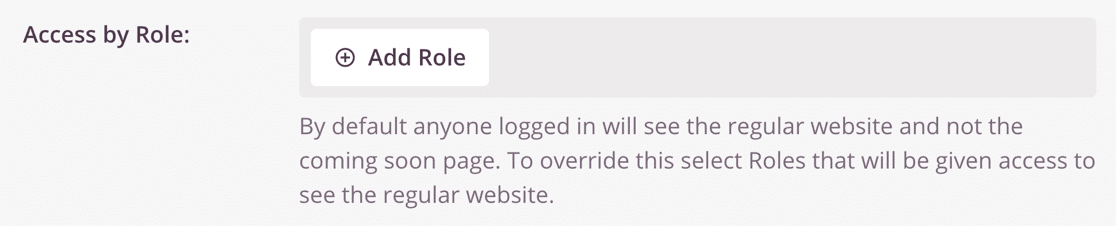
Menggulir lebih jauh ke bawah, kami menemukan pengaturan penting lainnya: Sertakan/ Kecualikan URL .
Jika Anda ingin menghindari membuat seluruh situs Anda offline, ini adalah cara yang bagus untuk menjaga penghasilan Anda tetap mengalir saat Anda mengerjakan beberapa daftar produk.
Anda dapat mengaktifkan halaman mode perawatan di:
- Seluruh toko WooCommerce Anda
- Hanya beranda toko
- Produk tertentu menggunakan URL untuk masing-masing produk
- Di semua URL kecuali yang Anda tentukan.
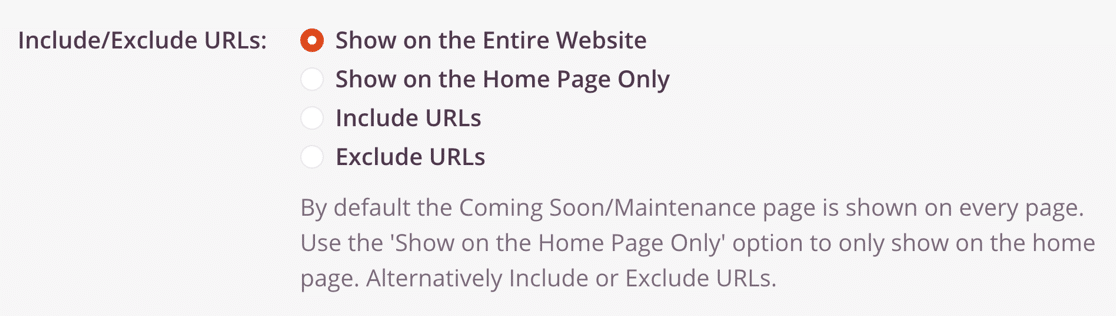
Siap? Klik tombol Simpan hijau di bagian atas untuk menyimpan.
Langkah 5: Letakkan Situs WooCommerce Anda dalam Mode Pemeliharaan
Sekarang kami siap untuk menempatkan situs WooCommerce Anda ke mode pemeliharaan.
Untuk memulai, klik tarik-turun di sebelah tombol Simpan dan pilih Terbitkan .
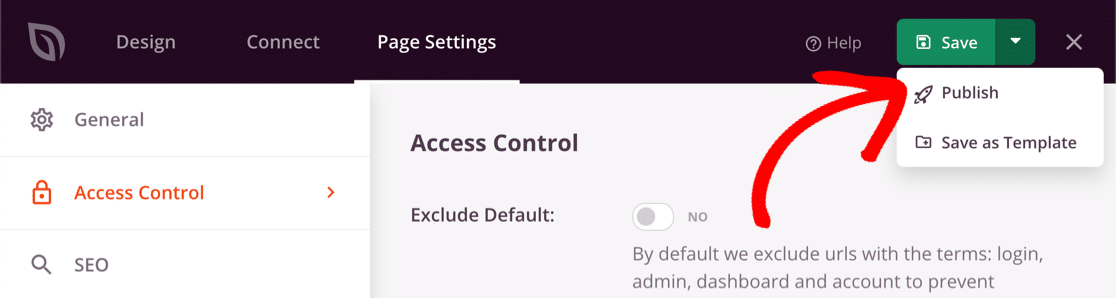
Sekarang kembali ke dashboard WordPress dan buka SeedProd » Pages .
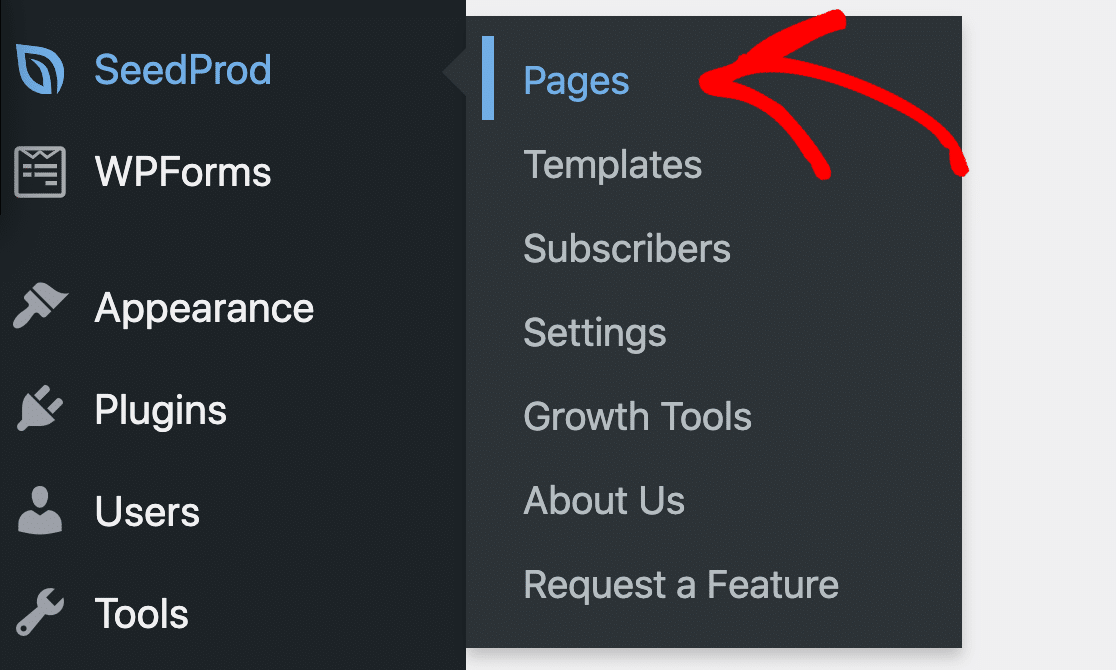
Anda dapat mengaktifkan Maintenance Mode dengan mengeklik tombol untuk membuatnya aktif.
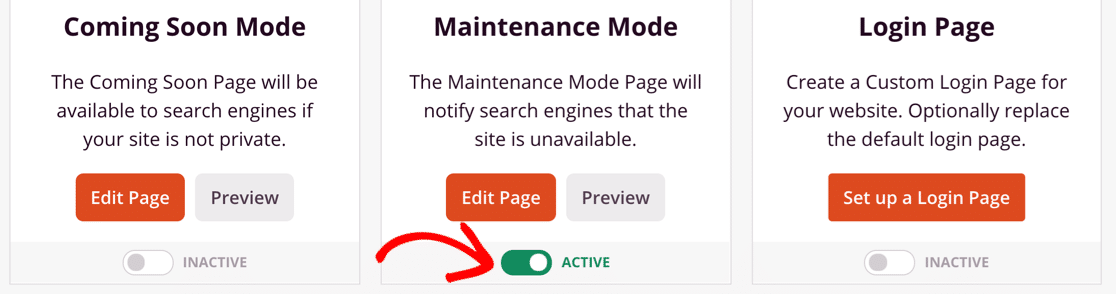
Dan itu saja! Sekarang Anda tahu cara membuat halaman mode pemeliharaan WooCommerce yang sepenuhnya kustom dengan SeedProd!
Buat Formulir Kontak WordPress Anda Sekarang
Langkah Selanjutnya: Lihat Ulasan SeedProd Kami
SeedProd memiliki banyak sekali tata letak, templat, dan blok mengagumkan yang dapat Anda gunakan untuk membuat halaman arahan dengan konversi tinggi.
Jika Anda ingin tahu lebih banyak tentang SeedProd, ulasan ahli SeedProd kami akan memandu Anda melalui semua fitur.
Siap membuat formulir Anda? Mulailah hari ini dengan plugin pembuat formulir WordPress termudah. WPForms Pro menyertakan banyak templat gratis dan menawarkan jaminan uang kembali 14 hari.
Jika artikel ini membantu Anda, silakan ikuti kami di Facebook dan Twitter untuk tutorial dan panduan WordPress gratis lainnya.
